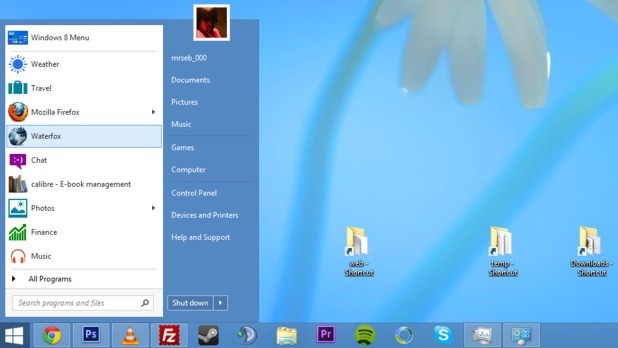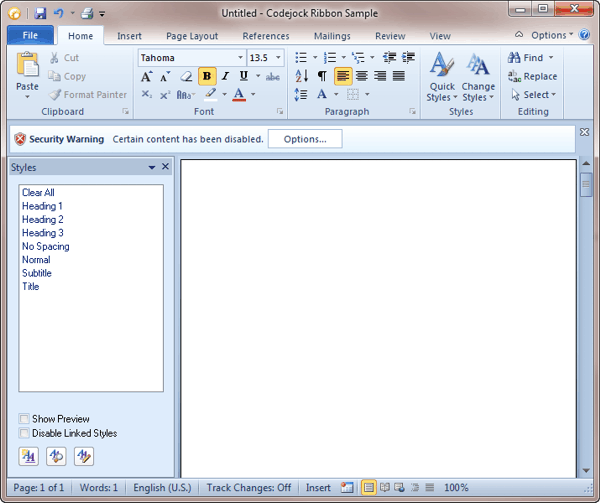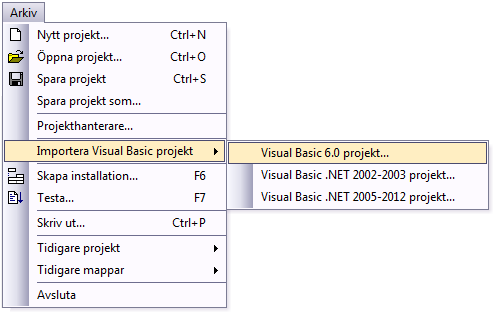Om du är verksam i en förening eller en ideell organisation så är e-post ett bra sätt att skicka ut information till medlemmar, sponsorer och samarbetspartners. Det är enkelt att använda, samt billigt, snabbt och miljövänligt.
Om du är verksam i en förening eller en ideell organisation så är e-post ett bra sätt att skicka ut information till medlemmar, sponsorer och samarbetspartners. Det är enkelt att använda, samt billigt, snabbt och miljövänligt.
Några användningsområden som finns är:
• Skicka ut nyhetsbrev med aktuella nyheter
• Inbjudningar till möten och tävlingar
• Redovisning av tävlingsresultat
• Marknadsföring för att hitta nya medlemmar och sponsorer
• Skicka ut pressmeddelanden
• Göra undersökningar (enkäter)
• Mejla årsredovisningar
• Uppdatering av kontaktuppgifter i medlemsregister
Använd rätt e-postprogram
Men det gäller att ha rätt e-postprogram för att det ska fungera på ett effektivt och smidigt sätt. Det fungerar inte så bra längre att använda ett vanligt e-postprogram / e-posttjänst, utan du behöver ett e-postprogram som har en mängd specialfunktioner som gör att det är lätt att skapa ett snyggt nyhetsbrev, samtidigt som brevet ska kunna skickas ut till många på en gång och helst även vara personligt utformad (t.ex med en anpassad hälsningsfras). Programmet måste dessutom kunna skapa nyhetsbrev som följer de designriktlinjer som gäller för e-post så att de visas korrekt i olika enheter, såsom mobiltelefon, surfplatta, bärbar dator och stationär dator. Det är också viktigt att skapa nyhetsbrev som inte fastnar i skräppostfilter av misstag. SamLogic MultiMailer är ett e-postprogram som är framtaget för att hantera allt detta och mycket mer.
Extra förmånligt för föreningar och ideella organisationer
 Den första versionen av e-postprogrammet SamLogic MultiMailer släpptes för mer än 10 år sedan och är idag ett av Sveriges mest använda e-postprogram för hantering av elektroniska nyhetsbrev. Programmet används av tusentals företag, myndigheter, organisationer och föreningar, såväl i Sverige som utomlands.
Den första versionen av e-postprogrammet SamLogic MultiMailer släpptes för mer än 10 år sedan och är idag ett av Sveriges mest använda e-postprogram för hantering av elektroniska nyhetsbrev. Programmet används av tusentals företag, myndigheter, organisationer och föreningar, såväl i Sverige som utomlands.
Mer information
Mer information om SamLogic MultiMailer och vilka extra förmånliga villkor som gäller för föreningar och ideella organisationer finns att läsa på nedanstående Internetsida:
> E-postprogram för föreningar och ideella organisationer
Tips: Färdiga nyhetsbrevsmallar för föreningar
 En metod som används av de flesta professionella webbdesigners idag är att köpa in en färdig mall som de sedan anpassar till sina kunder. Genom att utgå från en färdig mall så vinner de mycket tid samtidigt som designen blir optimal. Vi rekommenderar dig att göra likadant: du utgår från en färdig mall som har ett tema som passar din förening/organisation, öppnar mallen i SamLogic MultiMailer och gör egna anpassningar, och på nolltid har du ett nyhetsbrev med professionell design som normalt sett skulle kosta tusentals kronor för en webbkonsult att ta fram från grunden.
En metod som används av de flesta professionella webbdesigners idag är att köpa in en färdig mall som de sedan anpassar till sina kunder. Genom att utgå från en färdig mall så vinner de mycket tid samtidigt som designen blir optimal. Vi rekommenderar dig att göra likadant: du utgår från en färdig mall som har ett tema som passar din förening/organisation, öppnar mallen i SamLogic MultiMailer och gör egna anpassningar, och på nolltid har du ett nyhetsbrev med professionell design som normalt sett skulle kosta tusentals kronor för en webbkonsult att ta fram från grunden.
Var du kan hitta gratis och billiga mallar för nyhetsbrev kan du läsa om i den här artikeln:
> Gratis nyhetsbrevsmallar för e-postmarknadsföring
 USB Menu Creator är en ny produkt från oss som kan användas för att skapa AutoRun-menyer för USB-minnen. En meny som skapas via USB Menu Creator kommer att öppnas automatiskt när USB-minnet stoppas in i en USB-port på en dator.
USB Menu Creator är en ny produkt från oss som kan användas för att skapa AutoRun-menyer för USB-minnen. En meny som skapas via USB Menu Creator kommer att öppnas automatiskt när USB-minnet stoppas in i en USB-port på en dator.
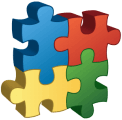 ActiveX är en teknik från Microsoft som har funnits sedan 1996 för att hantera komponenter i program. Även om tekniken snart fyller 20 år så används den ofta än idag. De senaste versionerna av många verktyg från Microsoft (t.ex Microsoft Visual Studio 2012 och Microsoft Office 2013) har stöd för ActiveX-tekniken. Även den senaste versionen av webbläsaren Internet Explorer har stöd för ActiveX-komponenter.
ActiveX är en teknik från Microsoft som har funnits sedan 1996 för att hantera komponenter i program. Även om tekniken snart fyller 20 år så används den ofta än idag. De senaste versionerna av många verktyg från Microsoft (t.ex Microsoft Visual Studio 2012 och Microsoft Office 2013) har stöd för ActiveX-tekniken. Även den senaste versionen av webbläsaren Internet Explorer har stöd för ActiveX-komponenter.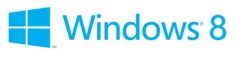 I
I 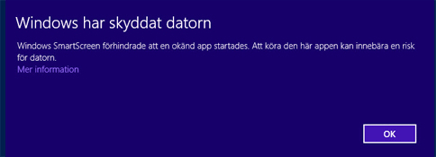
 Om du är verksam i en förening eller en ideell organisation så är e-post ett bra sätt att skicka ut information till medlemmar, sponsorer och samarbetspartners. Det är enkelt att använda, samt billigt, snabbt och miljövänligt.
Om du är verksam i en förening eller en ideell organisation så är e-post ett bra sätt att skicka ut information till medlemmar, sponsorer och samarbetspartners. Det är enkelt att använda, samt billigt, snabbt och miljövänligt.  Den första versionen av e-postprogrammet SamLogic MultiMailer släpptes för mer än 10 år sedan och är idag ett av Sveriges mest använda e-postprogram för hantering av elektroniska nyhetsbrev. Programmet används av tusentals företag, myndigheter, organisationer och föreningar, såväl i Sverige som utomlands.
Den första versionen av e-postprogrammet SamLogic MultiMailer släpptes för mer än 10 år sedan och är idag ett av Sveriges mest använda e-postprogram för hantering av elektroniska nyhetsbrev. Programmet används av tusentals företag, myndigheter, organisationer och föreningar, såväl i Sverige som utomlands. En metod som används av de flesta professionella webbdesigners idag är att köpa in en färdig mall som de sedan anpassar till sina kunder. Genom att utgå från en färdig mall så vinner de mycket tid samtidigt som designen blir optimal. Vi rekommenderar dig att göra likadant: du utgår från en färdig mall som har ett tema som passar din förening/organisation, öppnar mallen i SamLogic MultiMailer och gör egna anpassningar, och på nolltid har du ett nyhetsbrev med professionell design som normalt sett skulle kosta tusentals kronor för en webbkonsult att ta fram från grunden.
En metod som används av de flesta professionella webbdesigners idag är att köpa in en färdig mall som de sedan anpassar till sina kunder. Genom att utgå från en färdig mall så vinner de mycket tid samtidigt som designen blir optimal. Vi rekommenderar dig att göra likadant: du utgår från en färdig mall som har ett tema som passar din förening/organisation, öppnar mallen i SamLogic MultiMailer och gör egna anpassningar, och på nolltid har du ett nyhetsbrev med professionell design som normalt sett skulle kosta tusentals kronor för en webbkonsult att ta fram från grunden.